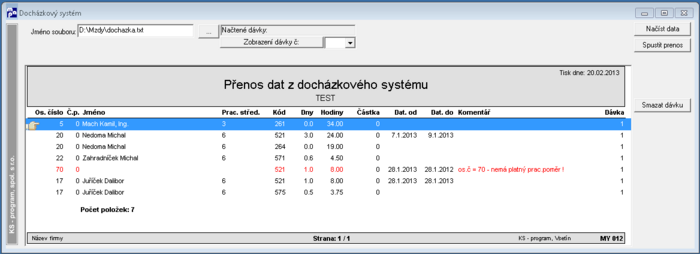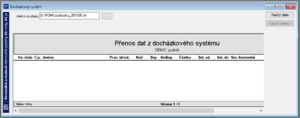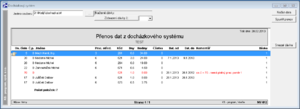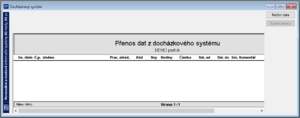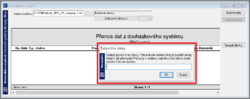Import z docházkového systému - přenos dat: Porovnání verzí
| Řádek 1: | Řádek 1: | ||
<small>Menu: Mzdy/Přenosy dat/Z docházkového systému </small> | '''Přenos dat z docházkového systému''' | ||
[[Image: M-import-doch-1.png|right|700px|right]] | |||
<small>Menu: Mzdy/Přenosy dat/Z docházkového systému </small> <br> | |||
existuje ve více variantách podle nastavení | |||
: [[Import z docházkového systému - způsob přenosu]] | |||
== Soubor - bez dávkování == | |||
[[Image: M-import- | [[Image: M-import-dochazka-2.png|right|300px]] | ||
Postup: | |||
# Vybrat soubor | |||
# ''Načíst data'' | |||
# ''Spustit přenos'' | |||
== Soubor - s dávkováním == | |||
[[Image: M-import-doch-1.png|right|300px]] | |||
Postup: | |||
# Vybrat soubor | |||
# ''Načíst data'' | |||
# Zadat číslo dávky [[Image: M-import-doch-1-zadani-cisla-davky.png|50px]] | |||
# ''Spustit přenos'' | |||
== Tabulka == | |||
[[Image: M-import-dochazka-3.png|right|300px]] | |||
Postup: | |||
# ''Načíst data'' | |||
# ''Spustit přenos'' | |||
== Ovládací prvky == | |||
[[Image: M-import-doch-1.png|right|700px|right]] | |||
=== Název souboru === | === Název souboru === | ||
Při vlastním přenosu nejprve specifikujte název a cestu k textovému souboru. | Při vlastním přenosu nejprve specifikujte název a cestu k textovému souboru. | ||
=== Načíst data === | === Načíst data === | ||
Stiskněte tlačítko ''Načíst data''. Data se načtou tak, že je uvidíte na obrazovce. '''Neplatná data''' jsou '''označena červeně''' (může jít například o záznamy s chybným obdobím neodpovídajícím zpracovávanému období, neexistujícím kódem mzdové položky, osobním číslem, které není v databázi, apod.). Chcete-li vidět všechna neplatná data, můžete například použít třídění podle komentáře. Dokud budou na obrazovce červené řádky, nelze data zapsat do mezd. Opravte je tedy ve výchozím zdroji (v docházkovém systému, následně vygenerujte nový soubor pro mzdy), anebo, pokud víte, že červené řádky můžete smazat, umažte je. | |||
=== Spustit přenos === | === Spustit přenos === | ||
Stiskněte tlačítko ''Spustit přenos'', čímž dojde k přenosu do mezd. Data jsou přenášena do tabulky ''odmeny'' s příznakem ve sloupci ''vyp_castka = -1''. Přenos do mezd je možné provádět opakovaně – původní data budou nejprve smazána a pak dojde k zapsání nových dat (tak v případě, že nemáte nastaveno označování dávek). | |||
== Dávky == | == Dávky == | ||
Parametr '''[[dochazka_davky (sk.9)]]''' ovlivňuje rozhraní pro přenos dat z docházkového systému. Po přepnutí na hodnotu "Ano" je umožněno dávkové načítání (příp. mazání) dat z docházky. Každou přenášenou dávku uživatel očísluje, a pod tímto číslem je dávka evidována. Tím, že jsou dávky označeny, může také uživatel vybranou dávku smazat/přepsat. Smazání dávky provedete tak, že vyberete příslušnou dávku a stisknete tlačítko pro smazání (''Smazat dávku''). Pozor, mazat se mohou jen data (dávky) o odpracované/neodpracované době, nelze takto smazat data o plánovaných směnách (plánované směny pro individuální kalendáře nebo konta pracovní doby). | |||
=== Načtení dávky === | |||
# Stisknout tlačítko ''Načtení dat'' | |||
# Zadat číslo dávky: [[Image: M-import-doch-1-zadani-cisla-davky.png|250px]] | |||
=== Zobrazení dávky === | |||
# Vybrat dávku z rozbalovacího boxu. | |||
# Stisknout tlačítko ''Zobrazení dávky č.''. | |||
=== Smazání dávky === | |||
# Vybrat dávku z rozbalovacího boxu. | |||
# Stisknout tlačítko ''Smazat dávku''. | |||
== Opravy dat == | == Opravy dat == | ||
[[Data z docházkového systému (Doplatky)]] | [[Data z docházkového systému (Doplatky)]] | ||
== Ostatní == | == Ostatní == | ||
Je vhodné, aby v přenosovém souboru byla informace o období, neboť pak systém automaticky upozorní na to, pokud se v přenášených datech objeví data nespadající do zpracovávaného období (a neumožní je uložit). | Je vhodné, aby v přenosovém souboru byla informace o období, neboť pak systém automaticky upozorní na to, pokud se v přenášených datech objeví data nespadající do zpracovávaného období (a neumožní je uložit). | ||
== Odkazy == | |||
[[Import z docházkového systému | * [[Import z docházkového systému - způsob přenosu]] | ||
* [[Data z docházkového systému (Doplatky)]] | |||
Verze z 21. 6. 2016, 12:20
Přenos dat z docházkového systému
Menu: Mzdy/Přenosy dat/Z docházkového systému
existuje ve více variantách podle nastavení
Soubor - bez dávkování
Postup:
- Vybrat soubor
- Načíst data
- Spustit přenos
Soubor - s dávkováním
Postup:
Tabulka
Postup:
- Načíst data
- Spustit přenos
Ovládací prvky
Název souboru
Při vlastním přenosu nejprve specifikujte název a cestu k textovému souboru.
Načíst data
Stiskněte tlačítko Načíst data. Data se načtou tak, že je uvidíte na obrazovce. Neplatná data jsou označena červeně (může jít například o záznamy s chybným obdobím neodpovídajícím zpracovávanému období, neexistujícím kódem mzdové položky, osobním číslem, které není v databázi, apod.). Chcete-li vidět všechna neplatná data, můžete například použít třídění podle komentáře. Dokud budou na obrazovce červené řádky, nelze data zapsat do mezd. Opravte je tedy ve výchozím zdroji (v docházkovém systému, následně vygenerujte nový soubor pro mzdy), anebo, pokud víte, že červené řádky můžete smazat, umažte je.
Spustit přenos
Stiskněte tlačítko Spustit přenos, čímž dojde k přenosu do mezd. Data jsou přenášena do tabulky odmeny s příznakem ve sloupci vyp_castka = -1. Přenos do mezd je možné provádět opakovaně – původní data budou nejprve smazána a pak dojde k zapsání nových dat (tak v případě, že nemáte nastaveno označování dávek).
Dávky
Parametr dochazka_davky (sk.9) ovlivňuje rozhraní pro přenos dat z docházkového systému. Po přepnutí na hodnotu "Ano" je umožněno dávkové načítání (příp. mazání) dat z docházky. Každou přenášenou dávku uživatel očísluje, a pod tímto číslem je dávka evidována. Tím, že jsou dávky označeny, může také uživatel vybranou dávku smazat/přepsat. Smazání dávky provedete tak, že vyberete příslušnou dávku a stisknete tlačítko pro smazání (Smazat dávku). Pozor, mazat se mohou jen data (dávky) o odpracované/neodpracované době, nelze takto smazat data o plánovaných směnách (plánované směny pro individuální kalendáře nebo konta pracovní doby).
Načtení dávky
Zobrazení dávky
- Vybrat dávku z rozbalovacího boxu.
- Stisknout tlačítko Zobrazení dávky č..
Smazání dávky
- Vybrat dávku z rozbalovacího boxu.
- Stisknout tlačítko Smazat dávku.
Opravy dat
Data z docházkového systému (Doplatky)
Ostatní
Je vhodné, aby v přenosovém souboru byla informace o období, neboť pak systém automaticky upozorní na to, pokud se v přenášených datech objeví data nespadající do zpracovávaného období (a neumožní je uložit).